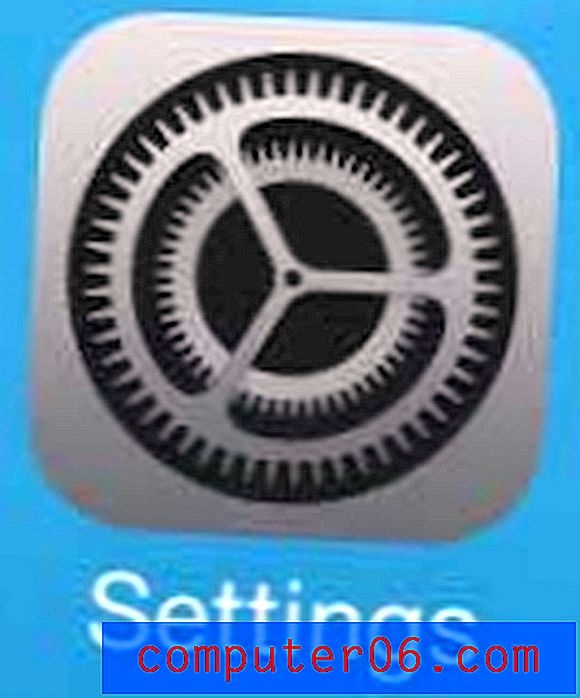Jak zobrazit více z každého e-mailu v aplikaci iPhone 11 Mail
- Po dokončení těchto kroků budete moci zobrazit více obsahu jednotlivých e-mailových zpráv ve vaší doručené poště.
- Měníme nastavení s názvem „Náhled“, které zobrazuje počáteční část e-mailových zpráv.
- Máte na výběr několik možností, z nichž si můžete přizpůsobit, kolik z každé e-mailové zprávy chcete v doručené poště.
- Toto ovlivní pouze výchozí aplikaci Mail.
- Spusťte aplikaci Nastavení .
- Přejděte dolů a vyberte možnost Pošta .
- Klepněte na tlačítko Náhled .
- Klepněte na počet řádků, které chcete zobrazit pro každý e-mail.
Po otevření aplikace Pošta v zařízení iPhone se zobrazí vaše doručená pošta. V závislosti na vašem nastavení a počtu e-mailových adres, které jste nastavili, se v této doručené poště mohou zobrazovat zprávy z jednoho nebo více e-mailových účtů.
Máte možnost přizpůsobit, kolik informací se zobrazí v doručené poště, včetně toho, kolik z každé e-mailové zprávy vidíte.
Náš průvodce níže vám ukáže, jak zobrazit více obsahu z každé vaší e-mailové zprávy v aplikaci iPhone Mail změnou nastavení Náhled.
Jak zobrazit více řádků každé e-mailové zprávy v poštovní aplikaci vašeho iPhone
Kroky v tomto článku byly provedeny na iPhone 11 v iOS 13.3.1. To bude fungovat také na jiných modelech iPhone se systémem iOS 13, jakož i na nejnovějších verzích systému iOS.
Krok 1: Klepněte na ikonu Nastavení .

Krok 2: Vyberte možnost Pošta .
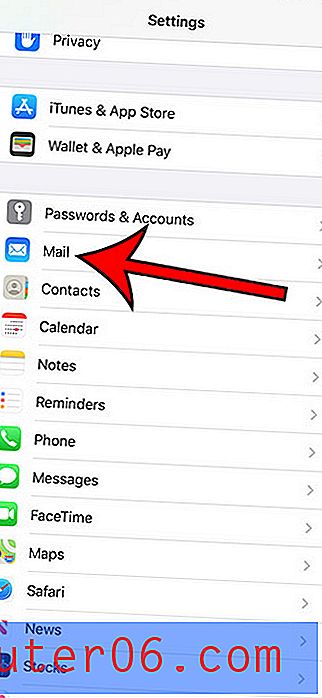
Krok 3: Klepněte na tlačítko Náhled .
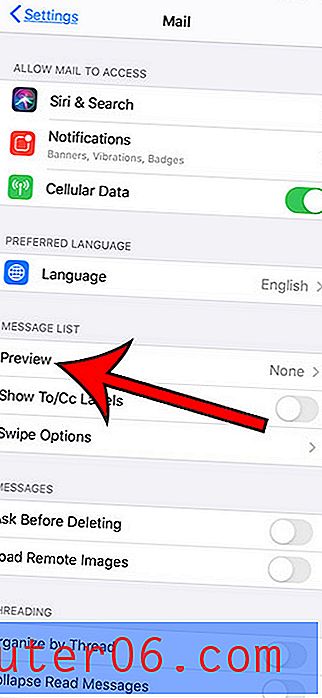
Krok 4: Vyberte počet řádků náhledu, které se mají zobrazit pro každou e-mailovou zprávu.
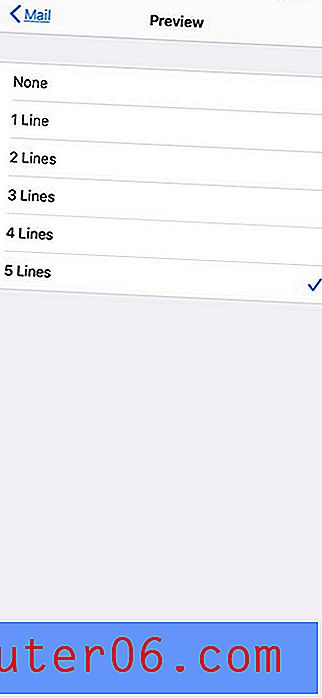
Mějte na paměti, že změna tohoto nastavení ovlivní počet e-mailových zpráv, které můžete vidět na obrazovce najednou.
Zjistěte, proč váš iPhone nezobrazuje ve vašich e-mailech žádné obrázky, nebo se rozhodněte zastavit zobrazování obrázků v e-mailových zprávách změnou nastavení Načíst vzdálené obrázky.